В macOS вы можете синхронизировать любые файлы на рабочем столе вашего Mac и в папке «Документы» с iCloud, чтобы иметь к ним доступ на любых других устройствах, вошедших в iCloud с тем же Apple ID.
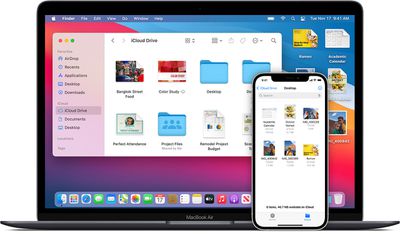
Иными словами, вы можете начать работу над документом на рабочем столе, а затем продолжить ее на своем iPhone или iPad, или даже через браузер на другом компьютере через веб-сайт iCloud.
Вот как включить синхронизацию папок «Рабочий стол» и «Документы» в macOS Big Sur.
- На вашем Mac нажмите на значок Apple () в строке меню и выберите «Системные настройки…».
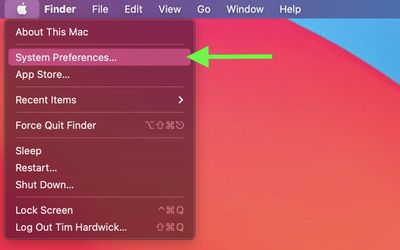
- Нажмите «Apple ID».
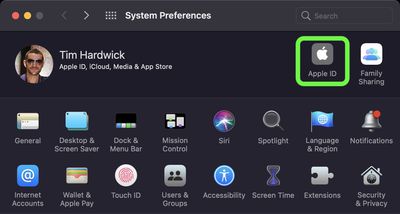
- Выберите «iCloud» в боковой колонке и убедитесь, что «iCloud Drive» включен (флажок должен быть установлен), затем нажмите «Параметры…».
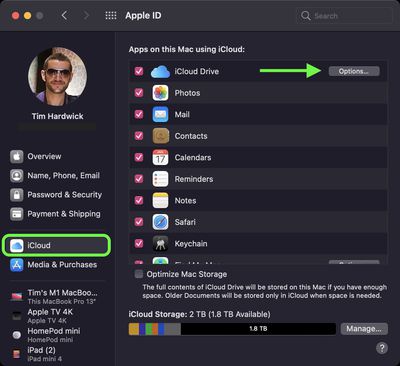
- Установите флажок рядом с «Папки «Рабочий стол» и «Документы»», чтобы включить эту функцию.
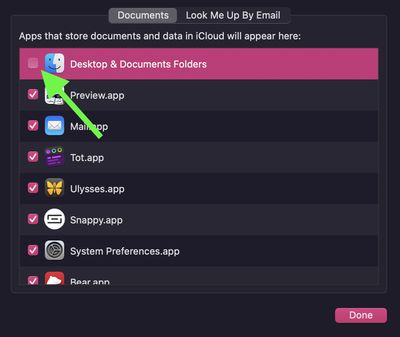
- Нажмите «Готово».
Если вы решите, что вам не нравится синхронизация папок «Рабочий стол» и «Документы» в iCloud, вы можете легко остановить синхронизацию, выполнив вышеуказанные шаги и сняв флажок рядом с «Папки «Рабочий стол» и «Документы»» (шаг 5).
Обратите внимание: если вы отключите синхронизацию, файлы рабочего стола больше не будут отображаться на рабочем столе других ваших Mac, но они останутся доступными в папке на вашем iCloud Drive, и на вашем Mac в домашней папке будет создана новая папка «Рабочий стол и Документы». Вы можете перемещать файлы из iCloud Drive на свой Mac по мере необходимости или выбрать все свои файлы и перетащить их в то место, где вы хотите их хранить.

















